win10怎么看具体的版本号,详细教您win10怎么看具体的版本号
- 分类:win10 发布时间: 2018年06月23日 09:27:02
小编来猜猜哈~我猜现在在看着这篇文章的小伙伴们有百分之八十以上用的都是win10系统,对不对?嘻嘻~既然你们来了就不要再离开啦~快来看看小编接下来说的关于win10怎么看具体的版本号的内容吧~~
小伙伴们,今天小编我要对你们放一个特大招,那就是什么呢?噔噔噔噔,那就是告诉你们怎么查看win10的具体版本号,呛呛,是不是觉得熟悉而又陌生呢?我们平时都是只关注win7、win8、win10这些比较笼统的说法。基本不知道自己下载的系统的具体版本号是什么。所以小伙伴们快来和小编一起往下看看吧~
1.首先,鼠标右键点击屏幕左下角的Win徽标,然后点“运行”。
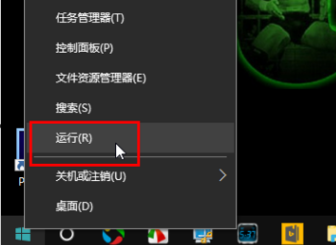
win10具体的版本号电脑图解-1
2.在运行窗口中输入“regedit”,然后点“确定”,打开注册表编辑器。
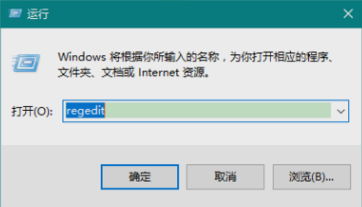
win10具体的版本号电脑图解-2
3.然后打开注册表后,打开至“HKEY_LOCAL_MACHINE\SOFTWARE\Microsoft\Windows NT\CurrentVersion”。
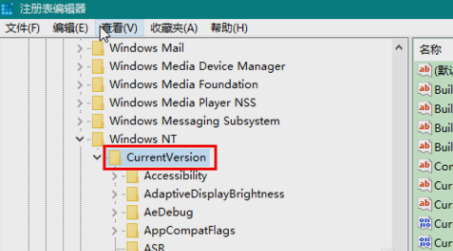
win10具体的版本号电脑图解-3
4.最后,在右侧的“BuildLabEx”即可看到最后面的编译版本号。
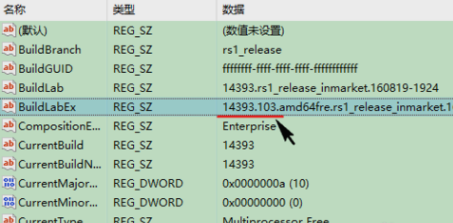
win10电脑图解-4
那么以上就是win10查看版本号的方法啦~
猜您喜欢
- 技术编辑教您微软小娜怎么关闭..2019/01/05
- 手把手教你win10取消开机密码步骤..2019/02/25
- 小编教你Win10如何打开画图工具..2017/10/21
- 小编教你win10的onedrive删除方法..2017/10/12
- win10系统电脑桌面壁纸怎么设置..2022/07/09
- 详细教您如何远程控制电脑..2018/10/26
相关推荐
- 教你如何升级win10系统 2019-05-11
- win10配置要求最低是什么 2022-02-26
- win10笔记本cpu自动降频解决办法详细.. 2021-03-20
- 电脑散热风扇怎么装 2021-07-29
- win10序列号和密钥在哪里看 2022-03-19
- 小编教你怎样激活win10安装 2017-08-31




 粤公网安备 44130202001059号
粤公网安备 44130202001059号